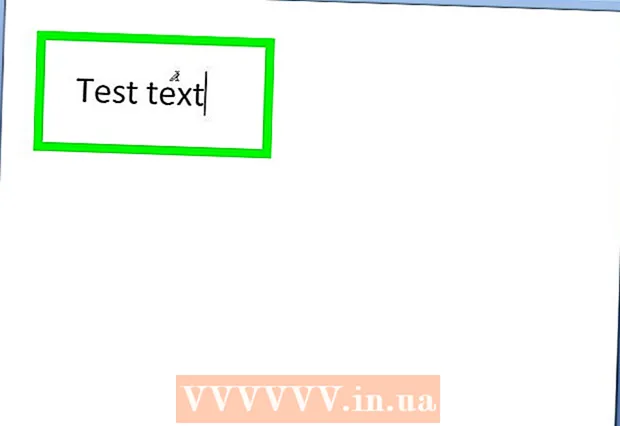Autor:
Laura McKinney
Datum Stvaranja:
7 Travanj 2021
Datum Ažuriranja:
1 Srpanj 2024

Sadržaj
Siri je Appleov program virtualnih pomoćnika, poznat i kao značajka upravljanja glasom, prvi put pokrenut na iPhoneu 4S i kasnijim modelima. Ako želite instalirati Siri na starije modele iPhonea, morate jailbreak svoj telefon i koristiti Cydia za instalaciju međuopreme. Možete i instalirati legitimnu aplikaciju koja ima iste značajke kao Siri. Da biste naučili dva gore navedena načina, pročitajte sljedeći članak.
Koraci
Dio 1 od 3: Isključivanje Siri telefona putem telefona
Nabavite alternativnu aplikaciju za upravljanje glasom. Budući da iPhone 4 ne podržava Siri, jedini način da ga postavite je jailbreak uređaja. Ali to nije jedini način da doživite glasovnu kontrolu, jer postoji gomila aplikacija koje su slične i čak bolje od Sirija.
- Zmaj kreni! Jedna od najpopularnijih aplikacija za upravljanje glasom, koju je razvila sama tvrtka. Radi s mnogim drugim aplikacijama, uključujući Yelp, Spotify, Google i još mnogo toga.
- Dragon Diction dodatna je aplikacija na Dragon Go! omogućuje vam eksperimentiranje s vlastitim glasom.

Upotrijebite funkciju glasovne kontrole ugrađenu u iPhone 4. Možda nemate aplikaciju Siri, ali možda ipak možete davati glasovne naredbe? Da biste pristupili funkciji Glasovne kontrole, pritisnite i držite tipku Početna dok se funkcija ne pojavi. Telefon vibrira i oglašava se prilikom otvaranja glasovne kontrole.- Nazovite tako što ćete izgovoriti "Nazovite Ime"ili" Nazovite Broj telefona #’.
- Nazovite FaceTime tako što ćete izgovoriti "FaceTime Ime’.
- Pustite pjesmu izgovarajući "Uključeno naziv pjesme, ime pjevača, albumAko kažete "Genius", iTunes će automatski odabrati pjesmu koja je gotovo identična trenutno otvorenoj pjesmi.

Koristite Google pretraživanje. Aplikacija Google Search sadrži softver za prepoznavanje govora. Iako je to samo sučelje Google pretraživanja, možete brzo pretraživati i pristupati webu te dodavati sastanke u Google kalendar ili postavljati dopise. oglas
Dio 2 od 3: Otključajte iPhone 4
iOS 7

Provjerite verziju iOS-a. Jailbreak iOS 7 iPhone 4 možete pod uvjetom da ne koristite verziju 7.0.6. iOS 7.1 nadalje, jer je njegov jailbreak onemogućen, nema naznaka da može biti puknut. Ako ste nadogradili na 7.1 ili noviju verziju, morat ćete koristiti prvi način ovog članka da biste iskusili značajku Siri, jer telefon nije moguće otključati.- Verziju možete provjeriti tako da otvorite Postavke, odaberete Općenito, a zatim odaberete O meni.
Obavezno ažurirajte iTunes. Za jailbreak telefona potrebna vam je najnovija verzija iTunesa. Više pojedinosti potražite u vodičima za ažuriranje iTunesa.
Preuzmi evasi0n 7. Ovo je program za otključavanje telefona. Evasi0n 7 je besplatan program i treba ga preuzeti samo s web stranice evad3rs. Web lokacije koje zahtijevaju naknadu za preuzimanje ovog programa su sve prevare.
Sigurnosna kopija iPhonea. Prije nastavka s bjekstvom iz zatvora, uvijek napravite sigurnosnu kopiju podataka na telefonu kako bi se kasnije mogli lako vratiti ako nešto pođe po zlu. Budući da pucanje nije službeno podržana radnja, velika je vjerojatnost da će doći do pogreške. Više pojedinosti potražite u člancima o sigurnosnoj kopiji podataka na iPhoneu.
Pokrenite jailbreak program. Pronađite preuzetu datoteku, raspakirajte je, a zatim pokrenite postupak pucanja. Korisnici Windowsa mogu desnom tipkom miša kliknuti ikonu programa i odabrati "Pokreni kao administrator" (otvara se kao administrator).
Onemogućuje funkciju zaključavanja zaslona. Ako postavite lozinku za zaključavanje zaslona, morat ćete je privremeno onemogućiti tijekom postupka jailbreak. Ako ne, tada pukotina neće uspjeti.
- Lozinke možete isključiti odlaskom na Postavke, odabirom Općenito, a zatim zaključavanjem lozinke. Zatim prebacite u način ISKLJUČENO.
Povežite iPhone 4 s računalom. Program evasi0n 7 sposoban je otkriti telefon odmah nakon povezivanja i prikazivanja korištene verzije iOS-a. Kliknite gumb Jailbreak da biste započeli postupak.
Pričekajte završetak prve faze. Proces zatvaranja iz zatvora možete promatrati na prozoru programa evasi0n. Može potrajati dosta vremena, zato strpljivo pričekajte, ne otvarajte iTunes ili Xcode za to vrijeme.
Otključajte telefon. Nakon završetka prve faze, telefon će se ponovno pokrenuti, a program evasi0n obavještava da treba otključati telefon da bi nastavio. Ne isključujte evasi0n u ovom koraku jer pukotina neće uspjeti.
Odaberite evasi0n aplikaciju 7. Nakon otključavanja telefona, vidjet ćete da se na početnom zaslonu pojavljuje nova aplikacija nazvana evasi0n 7. Pokrenite aplikaciju da započnete sljedeću fazu postupka jailbreak. Zaslon će postati bijel i telefon će se ponovno pokrenuti. Cijeli postupak jailbreaka možete vidjeti na telefonu, ali i dalje morate pokrenuti program na računalu.
Otvorite Cydiu. Nakon završetka otključavanja, telefon se ponovno pokreće i aplikacija Cydia pojavit će se na početnom zaslonu. Dodirnite da biste otvorili Cydiju, pomaknite se prema dolje i pročitajte sljedeći dio ovog članka o tome kako instalirati Siri. oglas
iOS 6
Provjerite verziju iOS-a. Ako koristite iOS 6, korišteni alati također se razlikuju ovisno o verziji OS-a.Ako se radi o iOS 6.1.3, 6.1.4 ili 6.1.5, potreban vam je p0sixspwn, koji možete preuzeti s web stranice evad3rs. Ako koristite stariju verziju, morat ćete preuzeti stariju verziju alata evasi0n. Ovaj će vas članak voditi do bijega iz zatvora pomoću programa p0sixspwn, koji se koristi u većini verzija iOS-a 6. Za starije verzije možete pogledati članke na Internetu da biste vidjeli kako.
- Verziju iOS-a možete provjeriti tako da odete u Postavke, odaberete Općenito, a zatim odaberete O meni.
Ne zaboravite ažurirati iTunes. Za jailbreak telefona potrebna vam je instalirana najnovija verzija iTunesa. Više pojedinosti potražite u mrežnim vodičima.
Preuzmite p0sixpwn. Ovo je program za otključavanje telefona. p0sixspwn je potpuno besplatan, trebali biste ga preuzeti s web stranice evad3rs. Bilo koja web lokacija koja traži naknadu je prijevara.
Sigurnosna kopija iPhonea. Prije nastavka s bjekstvom iz zatvora, uvijek napravite sigurnosnu kopiju podataka na telefonu kako bi se kasnije mogli lako vratiti ako nešto pođe po zlu. Budući da pucanje nije službeno podržana radnja, velika je vjerojatnost da će doći do pogreške. Više pojedinosti potražite u člancima o sigurnosnoj kopiji podataka na iPhoneu.
Onemogućuje funkciju zaključavanja zaslona. Ako postavite lozinku za zaključavanje zaslona, morat ćete je privremeno onemogućiti tijekom postupka jailbreak. Ako ne, tada pukotina neće uspjeti.
- Lozinke možete isključiti odlaskom na Postavke, odabirom Općenito, a zatim zaključavanjem lozinke. Zatim prebacite u način ISKLJUČENO.
Povežite iPhone 4 s računalom. Program evasi0n 7 sposoban je otkriti telefon odmah nakon povezivanja i prikazivanja korištene verzije iOS-a. Kliknite gumb Jailbreak da biste započeli postupak.
Pričekajte završetak prve faze. Proces zatvaranja iz zatvora možete promatrati na prozoru programa evasi0n. Može potrajati dosta vremena, zato strpljivo pričekajte, ne otvarajte iTunes ili Xcode za to vrijeme.
- Možete promatrati prozor programa p0sixpwn da biste vidjeli status postupka jailbreak.
- Nemojte odspajati iPhone od računala tijekom postupka jailbreak-a. Telefon će se nekoliko puta ponovno pokrenuti, što je sasvim normalno.
Pokrenite Cydiu. Nakon završetka prve faze, na početnom zaslonu vidjet ćete Cydiu. Morate držati iPhone povezan s računalom i na računalu pokrenuti program p0sixpwn. Dodirnite ikonu Cydia da biste otvorili aplikaciju i dovršili bijeg iz zatvora.
- Kada prvi put pokrenete Cydiju, dobit ćete poruku "Priprema datotečnog sustava". Ovaj postupak može potrajati prilično dugo, posebno kod starijih uređaja poput iPhonea 4, pa pričekajte strpljivo.
- Kad se postupak "Priprema datotečnog sustava" dovrši, telefon će se ponovno pokrenuti. Možete pokrenuti Cydiu i pročitati sljedeći dio ovog članka o tome kako instalirati alat Siri.
Dio 3 od 3: Postavljanje Siri usluga
Dodajte spremište da biste instalirali Siri. Da biste preuzeli softver putem Cydie, morate dodati spremište koje sadrži željenu datoteku. Shvatite ovo spremište kao kanal za određene potrebe. Da biste instalirali alat Siri, morate dodati određeno spremište:
- Otvorite Cydia, a zatim odaberite Upravljanje → Izvori → Uredi → Dodaj.
- Unesite sljedeću adresu: http://repo.siriport.ru
- Odaberite "Dodaj izvor" da biste dodali kao spremnik na popis.
Otvorite spremište. Nakon što dodate spremište, možete ga odabrati s popisa Izvori. Spremište prikazuje popis dostupnih datoteka. Preuzimanje može potrajati jer su poslužitelji smješteni u Rusiji. Odaberite paket kompatibilan s vašim uređajem:
- iOS 7 - SiriPort (izvorno) za iOS 7
- iOS 6 - SiriPort (izvorno) za iOS 6.1.x (odaberite stavku koja je kompatibilna s trenutnom verzijom. Ako je 6.1.4 ili 6.1.5, odaberite stavku za verziju 6.1.3)
Otvorite Postavke. Nakon instalacije paketa, vratite se na početni zaslon i otvorite odjeljak Instalacija. Pomaknite se prema dolje dok ne vidite opciju "SiriPort.ru (izvorno)". Dodirni to.
Ugradnja certifikata. Kada otvorite SiriPort u odjeljku Postavke, vidjet ćete opciju "Instaliraj certifikat" na vrhu izbornika. Dodirnite ovu opciju i bit ćete preusmjereni na web mjesto u Safariju koje traži instaliranje certifikata. To je potrebno za povezivanje sa poslužiteljem Siri i za omogućavanje glasovnih naredbi. Odaberite "Instaliraj certifikat" na web mjestu i pojavit će se prozor "Instaliranje profila".
Postavke profila. Trebali biste vidjeti naziv SiriPort.ru zajedno s porukom "Nije pouzdan". Odaberite "Instaliraj", a zatim za potvrdu odaberite "Instaliraj". Poruka "Nije pouzdano" promijenjena je u "Pouzdano" i označena. Instalacija Siri je završena.
Aktivirajte Siri. Prije upotrebe Sirija, morate ga aktivirati. Da biste to učinili, pritisnite i držite gumb Početna dok se ne pojavi sučelje Siri. Isprobajte nekoliko jednostavnih naredbi poput "Zdravo". Pričekajte da Siri odgovori. Te su radnje nezgodne jer često postoje pogreške pri povezivanju s poslužiteljem. Možda ćete trebati pokušati nekoliko puta da biste ga aktivirali.
- Ponovno pokretanje uređaja može olakšati povezivanje sa Siri.
- Nakon primanja Sirijevog odgovora uspostavlja se veza i možete koristiti Siri u bilo kojem trenutku. Shvatite da Siri sporije reagira na legitimne programe jer se u stvari glasovne naredbe šalju stranom poslužitelju kako bi se obradile i vratile vama.